
一、WPS表格的启动与界面布局
我们需要启动WPS表格。通常,您可以在电脑的“开始”菜单中找到WPS Office,点击进入后选择“WPS表格”图标。启动后,您将看到WPS表格的界面,其中包括菜单栏、工具栏、状态栏、编辑区和工作表标签等。熟悉这些基本布局是使用WPS表格的第一步。
在开始制作表格之前,了解如何插入、删除工作表,调整单元格行高和列宽是很有必要的。您可以通过右键点击工作表标签,选择相应的选项来实现这些操作。
二、单元格的基本操作
单元格是表格的基本组成单元,WPS表格中的单元格操作包括选择、输入数据、编辑数据等。您可以通过点击单元格来选择它,输入文本、数字或公式。对于数据的编辑,您可以使用工具栏上的按钮进行字体、字号、颜色等格式的设置。
合并单元格、拆分单元格也是常用的操作,这在处理不规则表格时特别有用。通过工具栏上的“合并单元格”按钮,您可以轻松地将多个单元格合并为一个。
三、公式的使用
WPS表格的一大特色是其强大的公式功能。您可以使用公式进行各种数据计算,如求和、平均值、最大值等。输入公式时,通常以“=”开头,输入计算表达式。,求A1到A10单元格的和,可以输入“=SUM(A1:A10)”。掌握常用公式能够大大提高您的工作效率。
除了基本的数学计算外,WPS表格还提供了丰富的函数,如查找函数、日期函数等,以满足不同场景下的计算需求。
四、数据排序与筛选
当表格中包含大量数据时,排序和筛选功能就显得尤为重要。WPS表格允许您按照某一列的数据进行升序或降序排序。您还可以使用筛选功能来快速找出符合特定条件的数据。这些功能都可以在数据菜单中找到。
在实际应用中,结合排序和筛选功能,您可以轻松地对数据进行整理和分析,从而得到有价值的信息。
五、图表的插入与编辑
图表是展示数据的一种直观方式。在WPS表格中,您可以将数据转换成柱状图、折线图、饼图等类型的图表。插入图表后,您还可以编辑图表样式和类型,调整图表的布局和颜色,使其更加美观。
通过图表功能,您可以将复杂的数据以图表的形式呈现,使数据更加直观易懂。
六、数据保护与共享
为了保护表格中的数据不被未经授权的修改,WPS表格提供了数据保护功能。您可以为工作表或单元格设置密码保护,防止他人更改数据。同时,WPS表格还支持数据的共享和协作,您可以将表格通过邮件发送给他人,或者将表格保存到云端,实现多人实时协作。
数据保护与共享功能对于需要协作办公的用户来说非常重要,它确保了数据的安全性和协作的高效性。
通过本文的介绍,相信您已经对WPS表格有了基本的了解。掌握这些入门知识后,您可以开始尝试制作自己的表格,并逐步学习更多高级功能。随着对WPS表格的熟练使用,您的工作效率将得到显著提高。


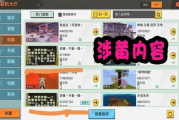

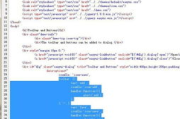
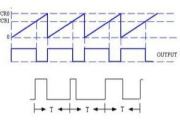
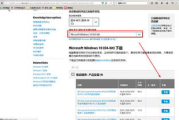


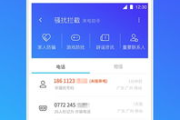
评论列表